I nuovi aggiornamenti influiscono sulle impostazioni nelle firme di Outlook
- Il salvataggio automatico della firma di Outlook ti evita lo stress di ripeterla dopo ogni risposta.
- Diversi utenti si sono recentemente lamentati della mancata visualizzazione della firma di Outlook 365 durante la risposta.
- Puoi esplorare i passaggi forniti in questo articolo per impostare la firma di Outlook.
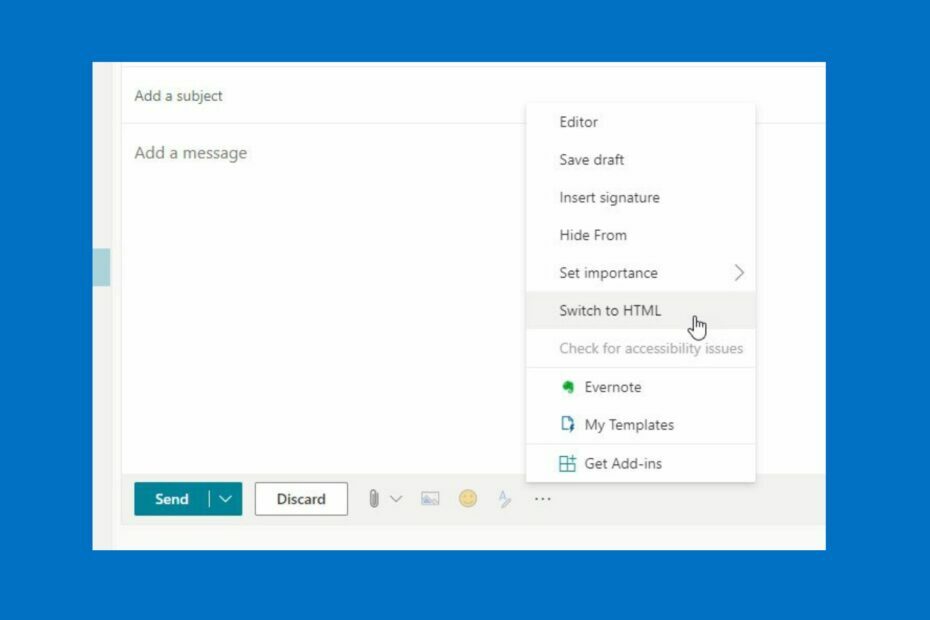
- Gestisci TUTTE le tue email in un'unica casella di posta
- App popolari facili da integrare (Facebook, Todoist, LinkedIn, Dropbox, ecc.)
- Accedi a tutti i tuoi contatti da un unico ambiente
- Sbarazzarsi di errori e dati e-mail persi
Email resa facile e bella
Diversi utenti si sono recentemente lamentati del fatto che Outlook non inserisce le firme. Questo può essere fastidioso per la maggior parte degli utenti in quanto può essere ridondante scrivere manualmente il proprio nome e le informazioni di contatto ogni volta.
Le firme e-mail consentono alle persone di mettersi in contatto con te e aggiungono anche un tocco di eleganza alla tua scrittura.
Quando hai la tua firma salvata automaticamente, riduce lo stress di ripeterla dopo ogni risposta.
Se riscontri il problema di Outlook che non aggiunge automaticamente la firma, puoi leggere più avanti in questo articolo per trovare la soluzione migliore per te.
Perché l'immagine della mia firma non viene visualizzata in Outlook?
- Del destinatarioil client di posta elettronica è in errore: Alcuni client di posta elettronica non scaricano automaticamente i file multimediali che contengono l'immagine della firma. Pertanto, se il client di posta elettronica del destinatario rientra in questa categoria, l'immagine della firma potrebbe non essere visualizzata. Non c'è quasi nulla che tu possa fare quindi per il tuo destinatario per istruire specificamente il proprio client di posta elettronica a scaricare le immagini allegate alle tue e-mail.
- Nuovo problema con il codice di aggiornamento: I problemi con la funzione di firma si trovano principalmente nel nuovo aggiornamento delle versioni precedenti di MS Office. La cosa migliore da fare in questo caso è aggiornare o installare la versione più recente di MS Office.
- Politica di Outlook sul Web: Durante l'invio di e-mail tramite Outlook sul Web, esiste un criterio OWA che potrebbe farti ottenere che Outlook Web non inserisca l'errore di firma. Dovrai abilitare l'immagine della firma per usarla. Sfortunatamente, solo le organizzazioni registrate possono visualizzare o modificare la politica. Quindi, rendendolo inaccessibile agli utenti con un account MS personale.
Come posso correggere la firma di Outlook che non funziona?
1. Aggiungi una nuova firma
- Aprire Veduta e clicca su File.
- Clic Opzioni per aprire il Finestra di dialogo di Outlook.

- Clic Posta nel riquadro di sinistra.
- Seleziona il Firme nel riquadro di destra etichettato come Crea o modificafirme per i messaggi. (Dopo averlo cliccato, dovresti essere in grado di aggiungere la tua firma personalizzata)

2. Passare al formato testo normale
- Apri il Conto Outlook In rete.
- Clicca su Impostazioni.
- Selezionare Visualizza tutte le impostazioni di Outlook.

- Sotto Posta, tocca Componi e rispondi.
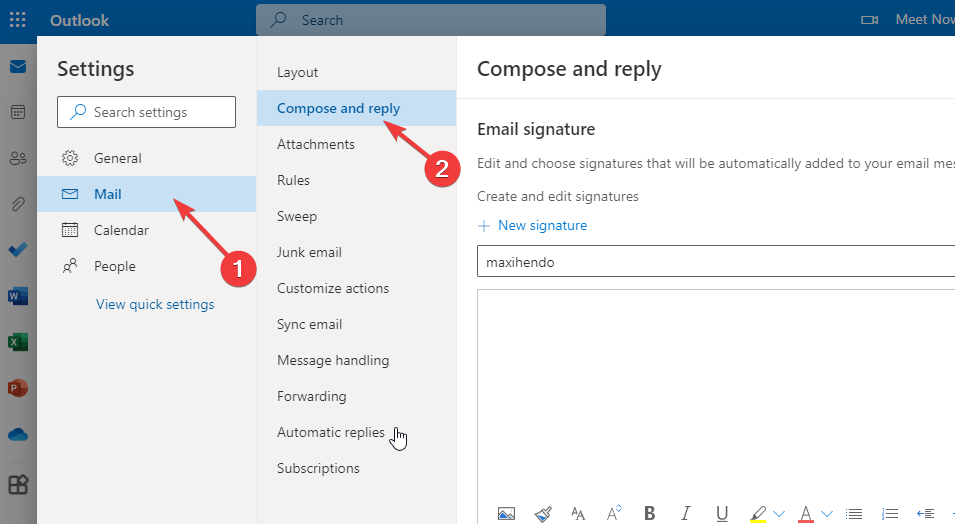
- Fai clic sul tuo firma, quindi individuare il Formato del messaggio.
- Clicca su HTML sul Componi messaggi in formato HTML, verrà visualizzato un menu a discesa.
- Selezionare Testo semplice e clicca su Salva.
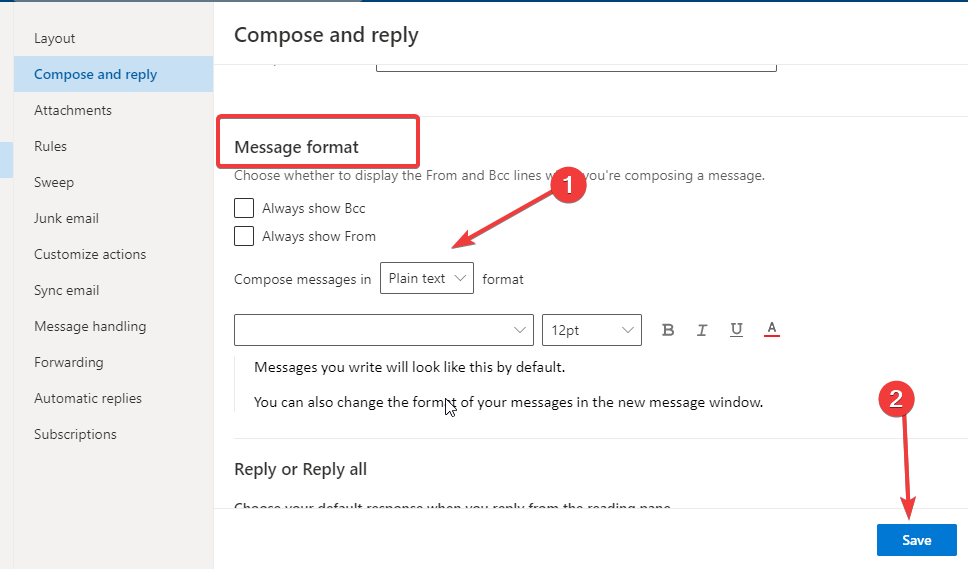
Questo cambia il formato della tua firma in testo normale, che è leggibile su tutti i dispositivi. Quindi, risolve Outlook che non inserisce il problema della firma.
3. Doppia spaziatura nel blocco della firma e-mail
- Crea il tuo blocco firma e-mail in un Elaboratore di testi.
- Copia e incolla il file firma e-mail hai creato nel editor di firme.
- Apporta le modifiche finali se ce ne sono.
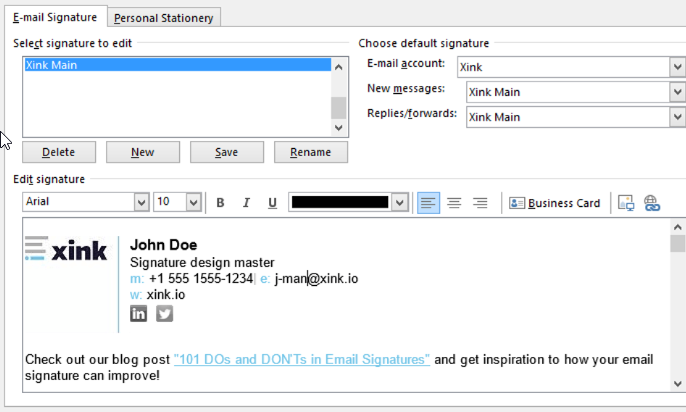
- Puoi allora Salva.
Il problema della doppia spaziatura potrebbe essere risolto utilizzando il Spostare + accedere combinazione di tasti.
Sebbene questa alternativa a volte possa far apparire la firma come testo in una riga, è meglio seguire la prima soluzione sopra.
- Come attivare il controllo ortografico in Outlook
- Come creare una visualizzazione della posta in arrivo unificata in Outlook
- Come abilitare e utilizzare Copilot in Outlook [semplici passaggi]
- Come importare i contatti di Outlook su iPhone
4. Correggi il blocco dei criteri OWA
- Accedi al tuo Ufficio 365centro di amministrazione di scambio.
- Vai al Autorizzazioni sezione sulla corsia di sinistra.
- Seleziona il Criteri di Outlook Web App scheda in alto menù.
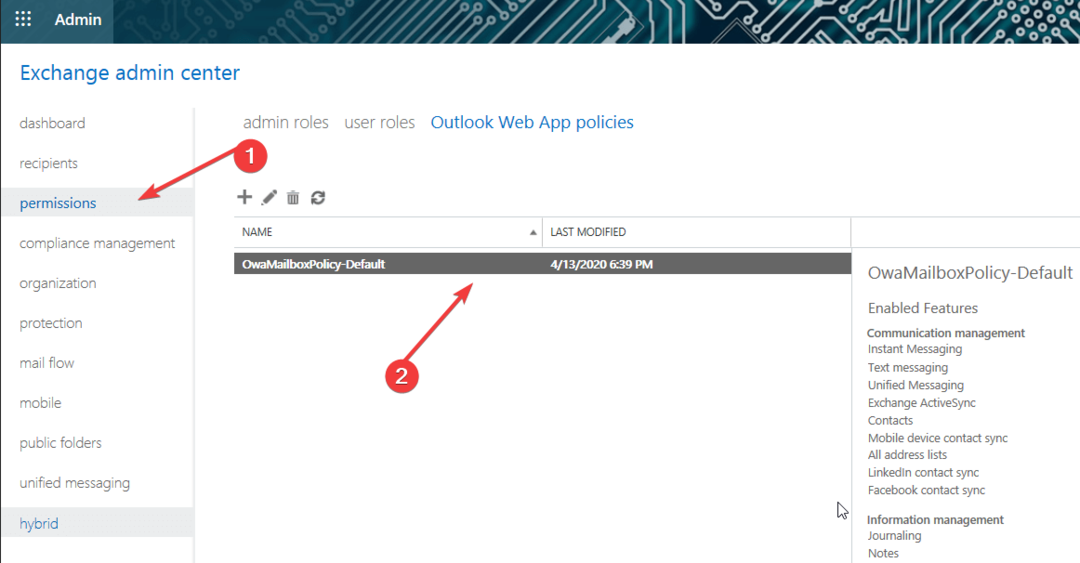
- Seleziona il politica in azione (OwaMailboxPolicy in questo esempio) e modificarlo.
- Vai al caratteristiche scheda e fare clic Più opzioni nella parte inferiore della finestra.
- Guarda sotto il Esperienza utente sezione e selezionare il Firma e-mail casella di controllo.
5. Usa la grafica incorporata
- Clic File > Opzioni > Posta > Firme.
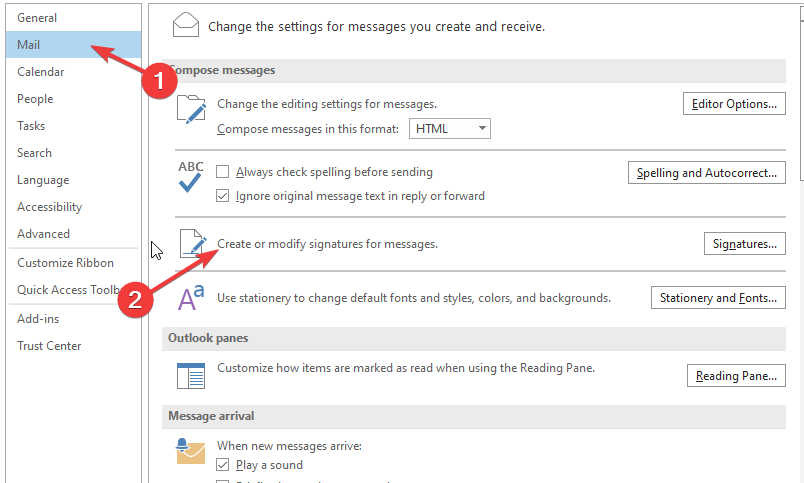
- Nel finestra dell'editor della firma, clicca sul icona dell'immagine.
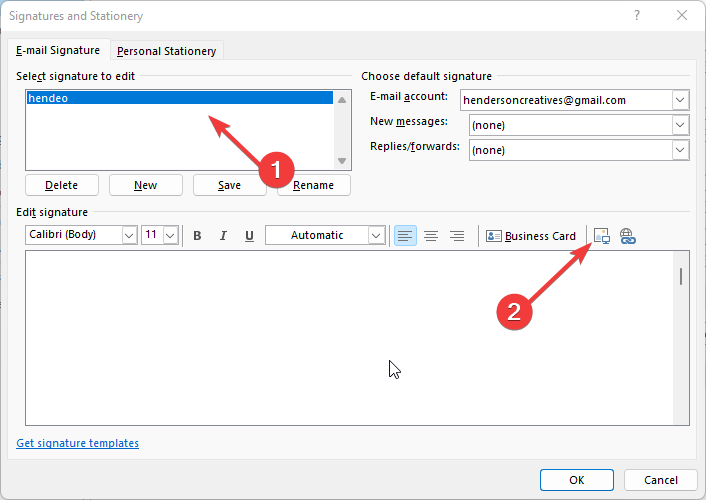
- Seleziona un immagine dal tuo unità locale.
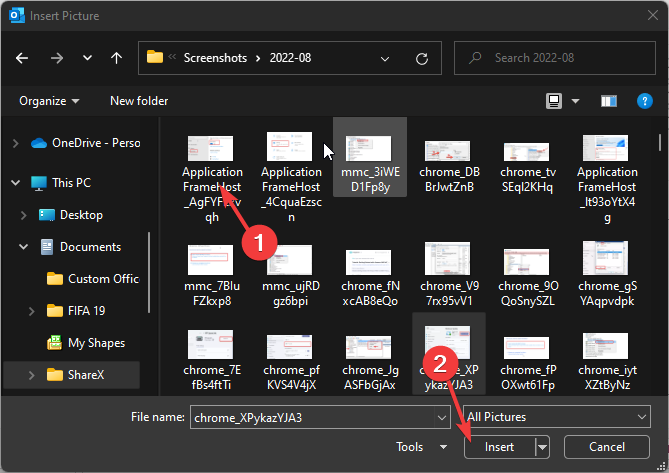
Per assicurarti che le tue immagini incorporate appaiano correttamente sul lato del destinatario, devi utilizzare una soluzione di terze parti come CodeTwo Signature per Office 365.
Come si imposta una firma automatica in Outlook 365?
In Outlook esistono diversi modi per creare una o più firme automatiche per i messaggi di posta elettronica.
La tua firma può essere testo, immagini, il tuo biglietto da visita elettronico, un logo o persino un'immagine della tua firma scritta a mano.
Puoi seguire la nostra prima soluzione in questa guida per impostare la tua firma personalizzata in Outlook senza problemi.
Queste sono le correzioni di risoluzione dei problemi più efficienti per Outlook che non inserisce il problema della firma. Se le correzioni vengono seguite rigorosamente, dovresti risolvere il problema rapidamente.
Se hai bisogno di aggiornare la tua firma, puoi seguire la nostra guida su show per aggiornare la tua firma in Outlook [Windows, Mac, Web].
Non esitate a utilizzare la sezione commenti qui sotto per ulteriori domande o commenti.
